
Ama seu iPhone e iPad? Eu também. É por isso que estou aqui para dar um reforço na sua segurança contra ameaças cibernéticas. Vamos ver como configurar uma VPN no iPhone e no iPad e como acessar as configurações de VPN no iPhone.
Uma VPN (Rede Privada Virtual) vai proteger o seu tráfego na internet e mascarar o seu endereço IP (Protocolo de Internet). Resumindo, existem duas maneiras de configurar uma VPN no seu iPhone ou iPad:
- Manualmente. Você pode configurar uma conexão IKEv2 ou L2TP/IPSec baixando uma do seu provedor e indo em Ajustes > Geral > VPN > Adicionar configuração de VPN > Tipo.
- Baixe o app da VPN. Dessa forma, uma VPN vai configurar tudo automaticamente.
Índice
Por que usar uma VPN no iPhone em primeiro lugar?
Para manter sua privacidade e maximizar a segurança na internet, claro. Abrir uma janela privada já não é suficiente, pois a navegação privada pode ser rastreada.
Muitos perrengues te aguardam na interwebz. Seu ISP (provedor de internet), o governo ou rastreadores podem estar de olho no que você anda fazendo em diferentes plataformas. Tem também a ameaça do Wi-Fi público — por exemplo, um ataque de gêmeo malvado, um ponto de acesso falso pronto para roubar seus dados pessoais. Uma VPN é feita para dar um jeito nesses perrengues.
Aliás, se você é um expatriado que está com saudades de casa e quer assistir a programas locais — com uma VPN, você pode mudar sua localização no iPhone, permitindo que você assista ao programa pelo celular.
Como configurar uma VPN no iPhone e iPad
A configuração pode variar um pouco dependendo do provedor de VPN que você escolher, mas a ideia é a mesma. Deixa eu te mostrar passo a passo como configurar IKEv2 e OpenVPN no iOS.
Observação: lembre-se, as configurações de VPN no iPad são iguais às do iPhone.
Configuração manual (IKEv2)
Como já foi falado, iPhones e iPads vêm com configurações de IKEv2 embutidas. Isso significa que você não vai precisar de nenhum app de terceiros. O que você vai precisar, no entanto, é de um certificado IKEv2 e das credenciais de conexão. Você pode pegar eles no site do seu provedor de VPN.
Para configurar manualmente uma VPN no seu iPhone ou iPad com uma conexão IKEv2, siga estes passos:
- Baixe o certificado IKEv2 para o seu dispositivo. Você vai precisar comprar a Surfshark VPN e seguir o guia da VPN. Se você tem a Surfshark, faça login, vá para a aba de VPN > Configuração Manual > Manual, e vá para a aba de locais. Em seguida, role para baixo até Outros arquivos de configuração, e clique no certificado IKEv2.
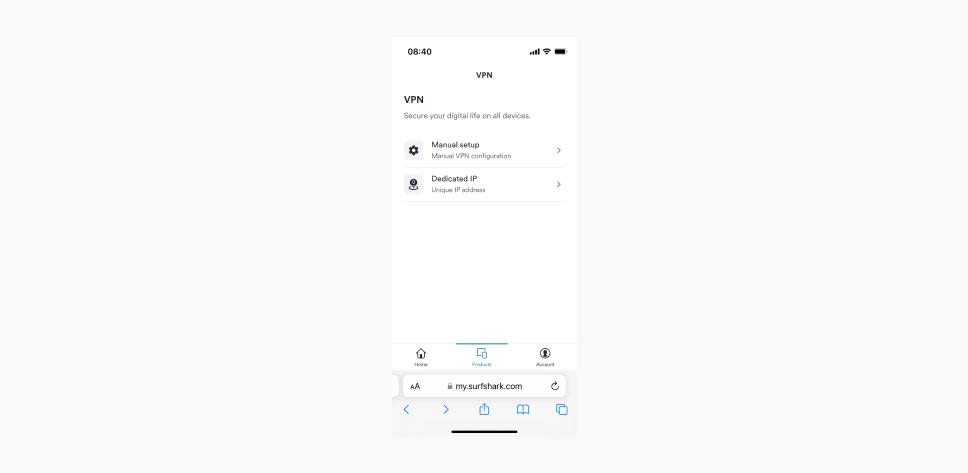
- Encontre suas credenciais de conexão manual na guia guia Credencial em Configuração manual (você precisará delas mais tarde).
Observação: O nome de usuário e a senha fornecidos aqui são diferentes daqueles usados para entrar na sua conta.
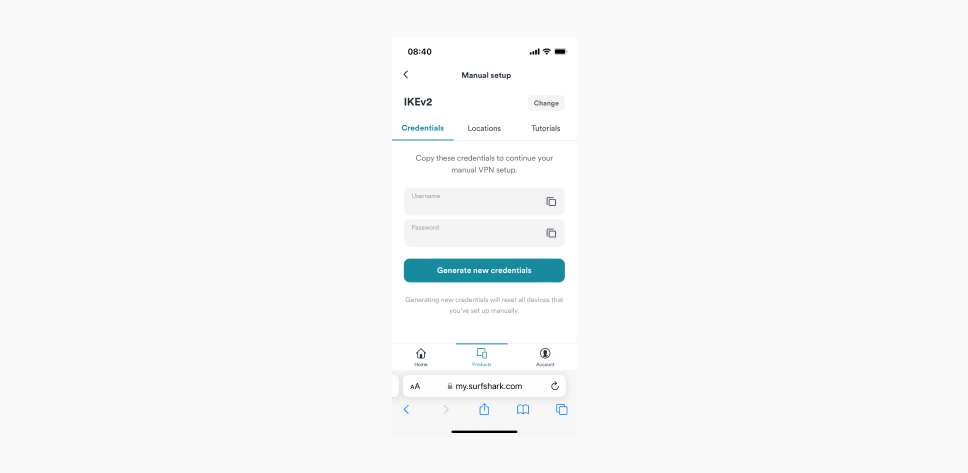
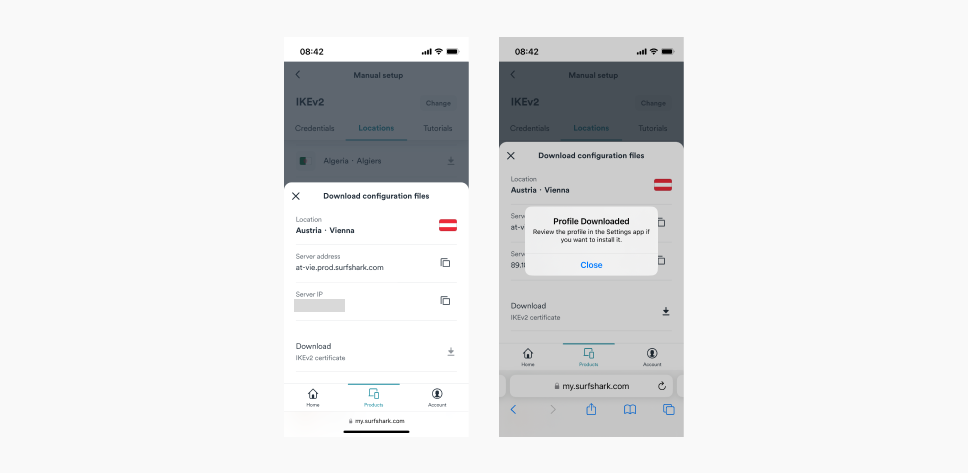
- Vá para Ajustes em seu iPhone ou iPad. Na parte superior, você verá Perfil baixado. Clique nessa opção.
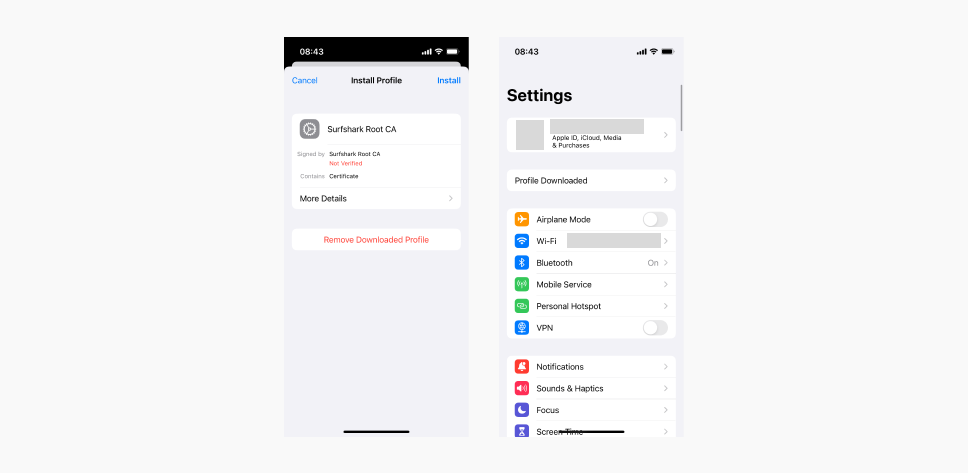
- Instale o perfil.
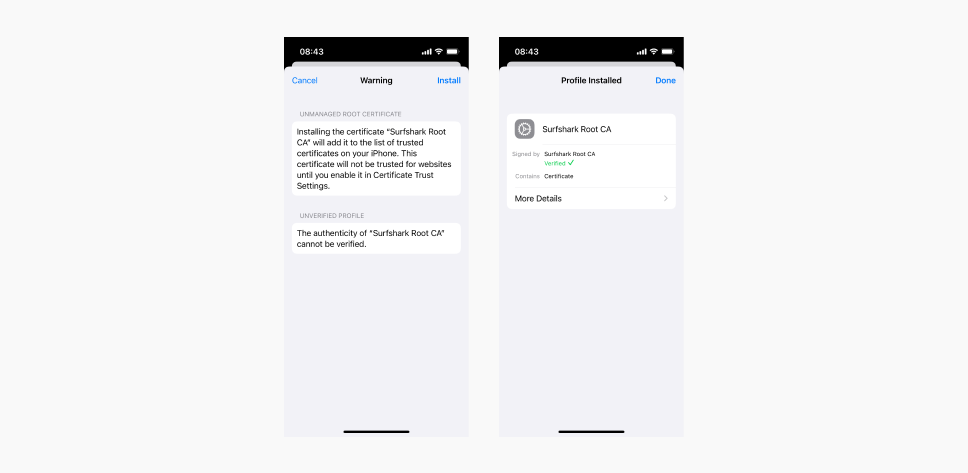
- Você vai receber uma tela de Aviso sobre adicionar o certificado no seu iPhone/iPad. Clique em Instalar mais uma vez.
- Quando o perfil estiver instalado e você vir a mensagem verde Verificado verde, clique em Concluído.
Observação: Se não aparecer uma janela pop-up para a instalação do certificado IKEv2, desça até o final dessas instruções e você encontrará os próximos passos. - Acesse a guia Locais de sua VPN e escolha um servidor ao qual se conectar. Para obter a melhor velocidade e desempenho de conexão, escolha o servidor Recomendado. Por exemplo, se você escolher um servidor na Bélgica, você vai ter que digitar “be-bru.prod.surfshark.com.”
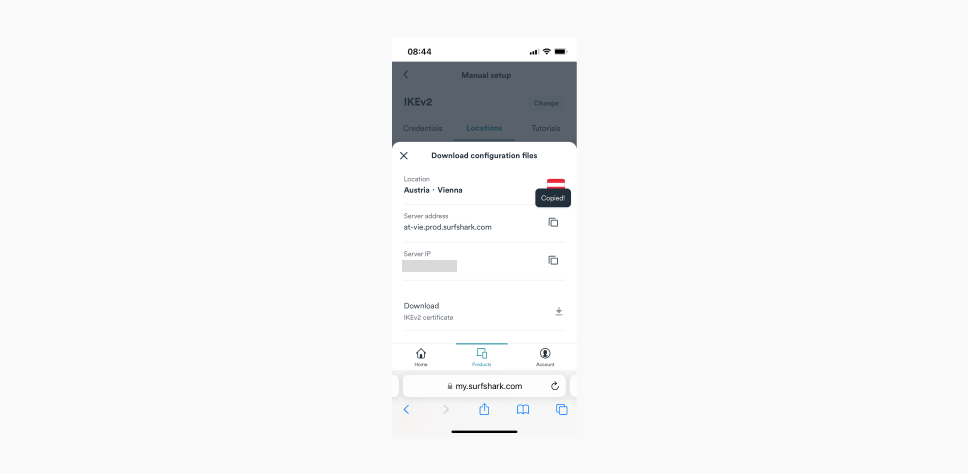
- Vá para Configurações > Geral > VPN & Gerenciamento de dispositivos > Clique na guia VPN.
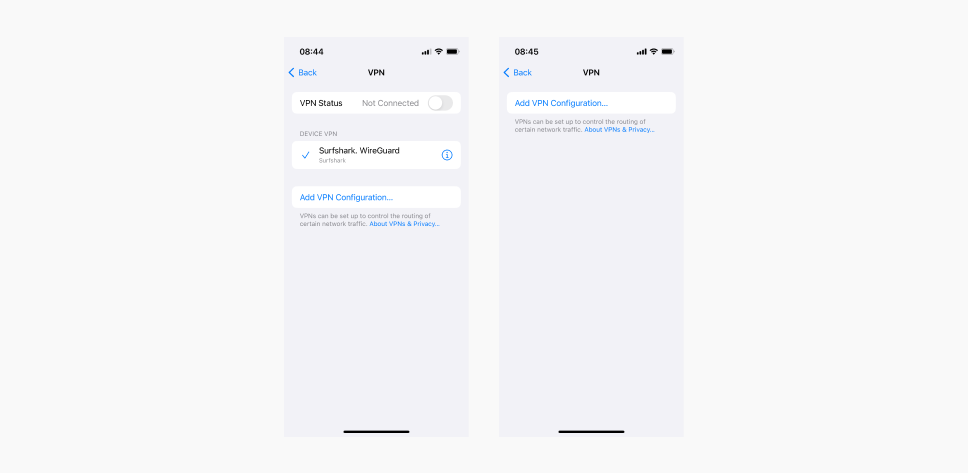
- Clique em Adicionar configuração de VPN.
- Preencha as seguintes informações:
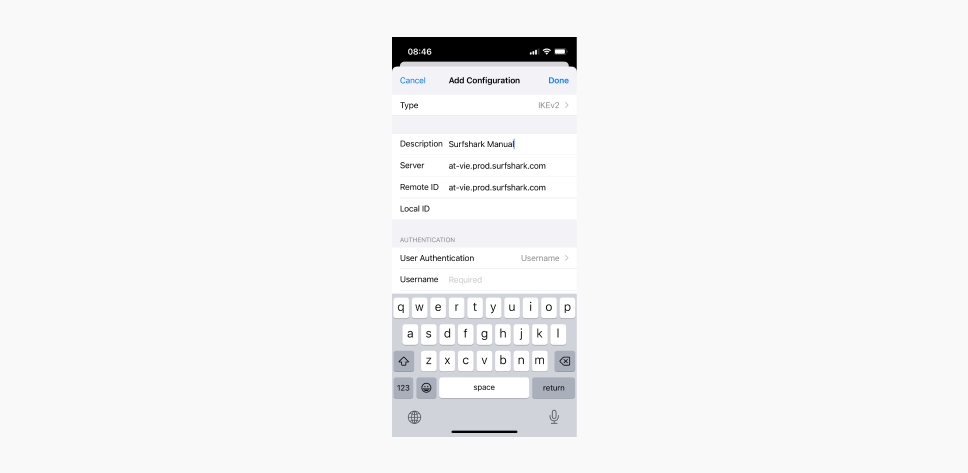
Tipo: IKEv2.
Descrição: Nome preferido da conexão.
Servidor: O nome do host do servidor, conforme mencionado no passo 7.
Identificação Remota: Copie o nome do host que você colocou na linha do Servidor.
ID Local: Deixa em branco.
Autenticação de Usuário: Nome de usuário.
Nome de usuário: Insira as credenciais do serviço, conforme mencionado no passo 2.
Senha: Insira as credenciais do serviço, conforme mencionado no passo 2.
Proxy: Desligado.
- Clique em Concluir para concluir.
- Vá para Configurações > Geral > VPNA configuração IKEv2 que você acabou de criar estará aqui. Ative a chave de Status.
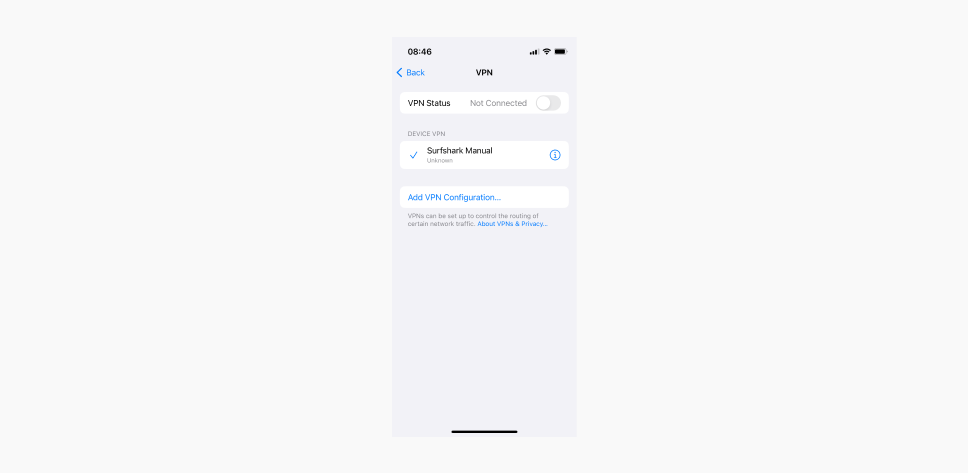
- Você está conectado agora.
Caso você não tenha recebido uma janela pop-up para a instalação do certificado IKEv2:
- Vá para Configurações > Geral > Perfil.
- Você deverá ver o perfil baixado, por exemplo, “Surfshark Root CA“.
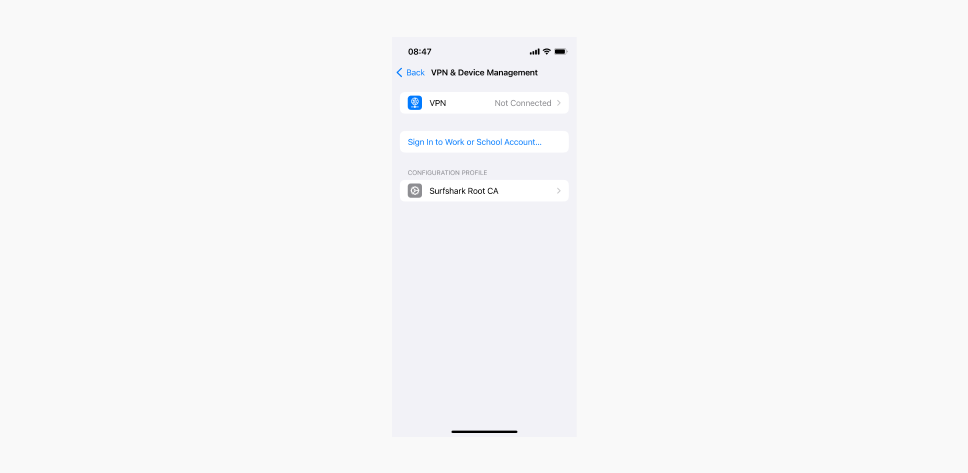
- Clique nela e selecione Instalar.
Automático
Perguntar como configurar uma VPN automaticamente é a mesma coisa que perguntar como colocar uma VPN no iPhone. É só baixar um app de VPN e tá tudo certo.
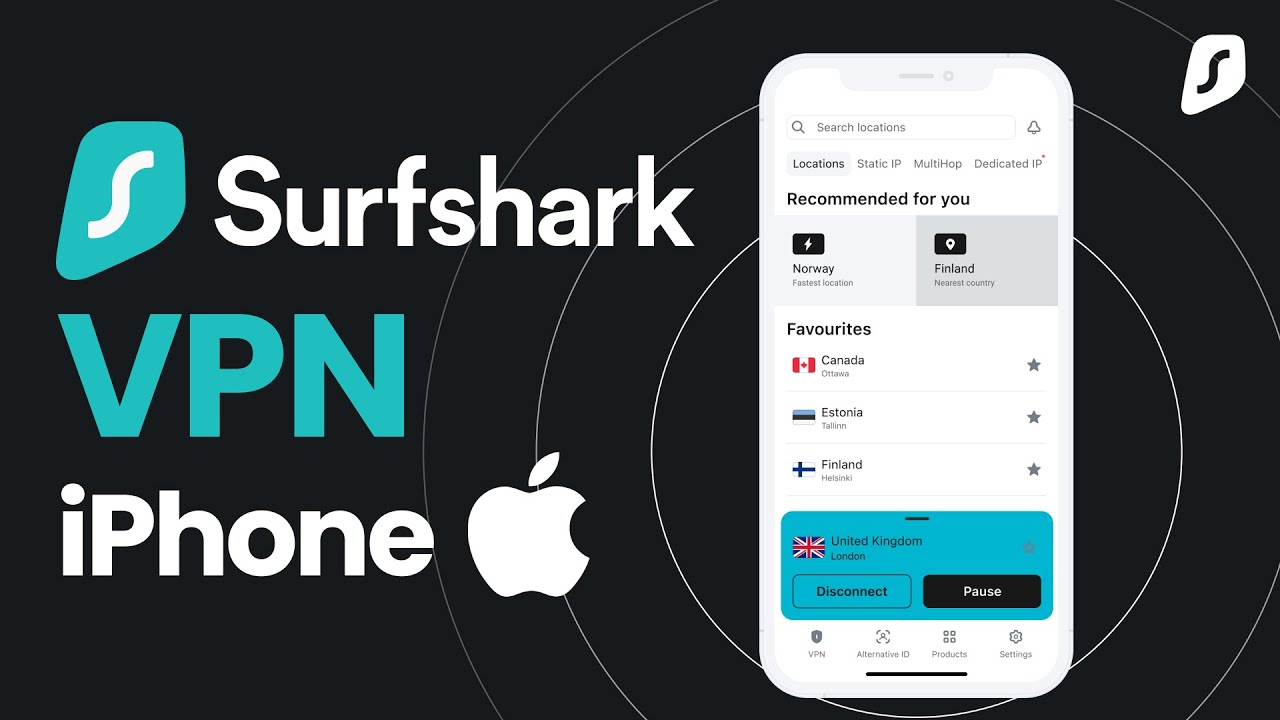
Baixar um app de VPN direto no seu dispositivo iOS é tão fácil quanto instalar qualquer outro app. Segue o passo a passo:
- Vá para a Loja de apsp (ou vá direto para a seção de baixar VPN para iOS – se fizer isso, você pode pular para a etapa 3);
- Procure uma VPN de sua preferência, por exemplo Surfshark (comece com nosso teste gratuito de VPN);
- Instale o app. O app vai pedir pra você liberar a permissão pra adicionar uma configuração de VPN. Aceite;
- Crie uma conta ou faça login se já tiver uma;
- Conecte-se ao seu servidor.
Parabéns! Você acabou de instalar o app com todas as suas funcionalidades. Se você estiver satisfeito, pode deixar assim mesmo, mas até esses VPNs deixam espaço suficiente para configuração individual.
Maneiras de personalizar o app de VPN que você tem em seu dispositivo iOS
Nota de rodapé: algumas das funcionalidades abaixo são exclusivas do Surfshark. Estou usando eles como exemplo de variedade de recursos.
- Altere o Protocolo VPN configurações;
- Use a função de Auto-conectar.
- Ligue/desligue a funcionalidade Kill Switch;
- Ligue/desligue a funcionalidade CleanWeb;
- Use servidores com IPs fixos.
- Use a funcionalidade MultiHop.
Como você pode ver, dá pra mexer bastante nas configurações da VPN. Esse é um dos maiores benefícios de usar um aplicativo de VPN em vez de fazer a configuração manual.
Como eu sei se meu iPhone tem um VPN?
Para saber se seu iPhone tem uma VPN, vá para Ajustes e digite “VPN” na barra de pesquisa. Outra maneira de verificar é acessar Configurações, clicando em Geral, e escolhendo VPN & Gerenciamento de dispositivos. Lá, você também pode adicionar uma configuração de VPN.
Por que configurar a VPN na unha?
Configurar uma VPN manualmente é uma opção quando nada mais dá certo. Ter uma VPN pré-configurada é prático, mas há alguns motivos pelos quais você pode preferir fazer a configuração manual:
- Em países como a Rússia ou a China, é bem capaz de você se dar mal tentando usar um app de VPN. Governos autoritários por lá usam censura para controlar a vida dos cidadãos o máximo possível. Isso inclui o uso de VPN. A configuração manual de uma VPN em seu dispositivo iOS pode ajudá-lo a evitar esses bloqueios de VPN. Não é garantido, mas vale a pena tentar.
- Em qualquer outro caso, quando seu app de VPN parar de funcionar, uma VPN configurada manualmente pode quebrar um galho.
Como configurar manualmente diferentes protocolos de VPN no iOS
Aqui, você vai encontrar os protocolos de VPN mais populares e como configurá-los manualmente no seu iPhone. Lembre-se, nem todos os protocolos são compatíveis com o iOS, e alguns têm funcionalidades diferentes, o que resulta em variações de velocidade.
Como configurar o WireGuard no Apple
Atualmente, o WireGuard é o protocolo mais rápido no mundo das VPNs. Para configurar o WireGuard manualmente, você vai precisar do aplicativo WireGuard e de uma VPN. Já que estamos usando o Surfshark (surpresa, né?), vou te mostrar como configurar ele com a gente.
Depois que você tiver o WireGuard e a Surfshark, você vai precisar de um par de chaves e de um local para se conectar.
Lembre-se, se você não gerar um par de chaves antes de baixar o arquivo de configuração, o arquivo não conterá seu par de chaves.
Se você não tiver um par de chaves
- Abra o Safari, digite surfshark.com e faça login. Em seguida, clique na seção VPN > Configuração manual > Desktop ou Celular > WireGuard.
- Não tenho um par de chaves > Gerar um novo par de chaves.
- Quando o par de chaves tiver sido gerado, salve-o em algum lugar e selecione Escolher um Local.
- Selecione e Baixe os arquivos de configuração do local (é a seta apontando para baixo à direita do nome do servidor).
Se você tem um par de chaves
- Vá para surfshark.com, faça login e clique na seção VPN > Configuração manual > Desktop ou celular > WireGuard.
- Clique em Eu tenho um par de chaves e dê um nome a ele.
- Digite sua chave pública e pressione Salvar.
- Clique em Escolher um Local e selecione o servidor ao qual você deseja se conectar.
Conecte-se à VPN usando o WireGuard
- Abra o app e selecione Adicionar um túnel.
- Encontre o arquivo de configuração que você baixou antes e importe-o.
- Vai aparecer um texto dizendo ‘“WireGuard’ gostaria de adicionar configurações de VPN” – clique em Permitir.
- Para se conectar à (ou se desconectar da) VPN, ative o botão ao lado do local.
- Pronto! Levou só cinquenta e dois anos pra gente chegar até aqui, mas conseguimos.
Como configurar o OpenVPN no iOS
Como a conexão OpenVPN não vem integrada nos dispositivos móveis da Apple, você vai precisar baixar um aplicativo de terceiros na App Store.
Siga as etapas para configurar uma conexão OpenVPN em seu dispositivo iOS:
- Adquira uma assinatura de VPN da Surfshark e obtenha suas credenciais do serviço de VPN. Se você tiver a Surfshark, faça login aqui, vá para Dispositivos, desça até Manual e depois role até o final da página.
- No final da página, você verá as credenciais do serviço.
Observação: O nome de usuário e a senha fornecidos são diferentes dos que você usa para fazer login na sua conta; - Abra a App Store e procure por “OpenVPN Connect”.
- Baixe o app.
- Quando você instalar o app, baixe um ou vários arquivos de configuração do OpenVPN da página de conexão manual. Escolha o servidor Recomendado para obter o melhor desempenho e velocidade.
- Baixe o arquivo clicando no ícone da seta cinza.
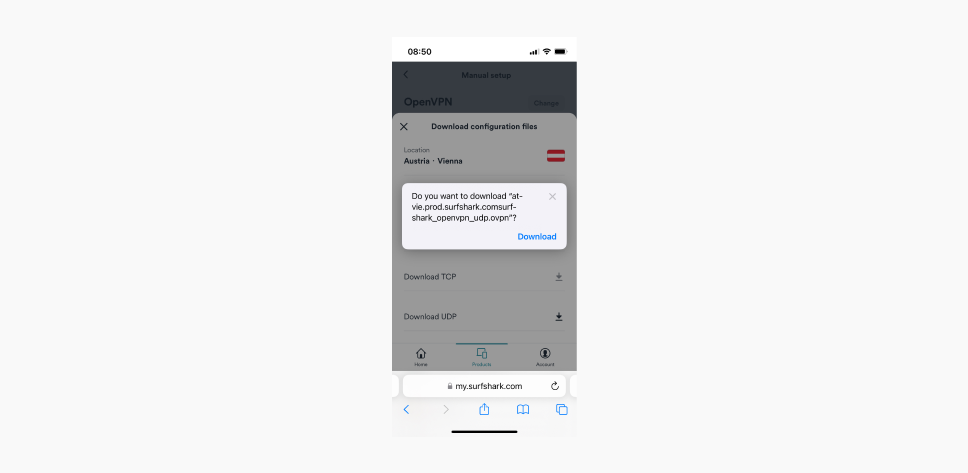
- Descompacte os arquivos de configuração compactados que você baixou.
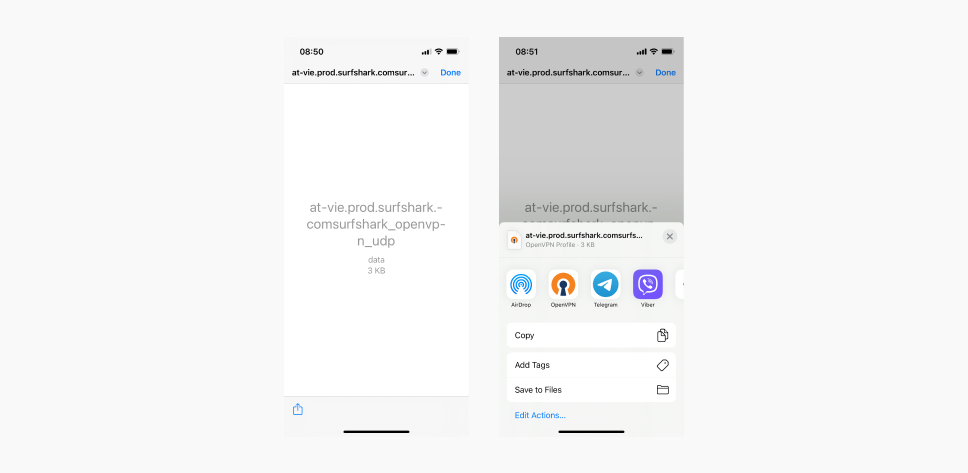
- Abra o app OpenVPN Connect.
- Clique em Perfil OVPN.
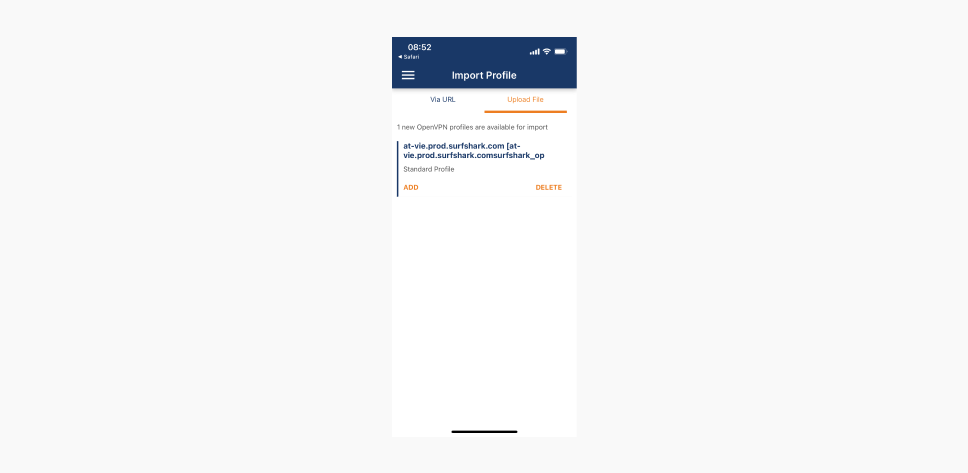
- Clique em Adicionar para importar o arquivo .ovpn.
- Preencha as informações:
Nome de usuário: Insira as credenciais do serviço, conforme mencionado no passo 1.
Senha: Insira as credenciais do serviço, conforme mencionado no passo 1.
Opcional: Marque a senha pra salvar, assim você não precisa se preocupar.
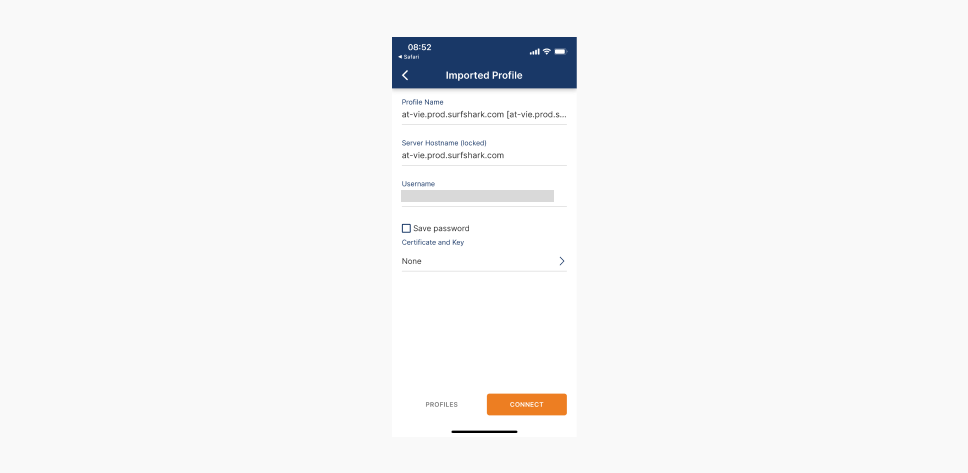
- Clique em adicionar.
- Depois de adicionar o perfil, ative a chave de conexão.
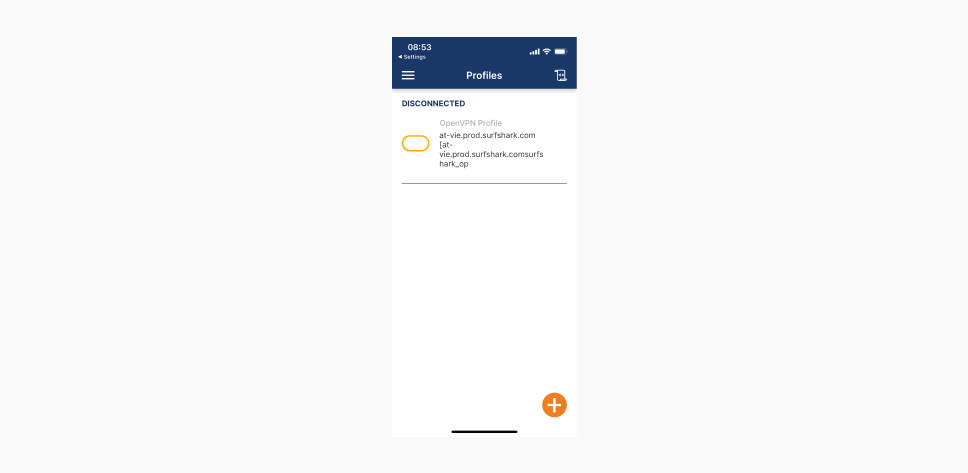
Você está conectado agora.
Como escolher um provedor de VPN
Se você der uma olhada no mercado de VPN, vai perceber que está cheio das mesmas cores de criptografia — parece que todas as VPNs fazem a mesma coisa. Então aqui estão os detalhes que você deve ficar de olho no meio da mesmice:
- a criptografia e os protocolos utilizados;
- as funcionalidades que uma VPN oferece;
- o número de servidores que um provedor tem;
- a rapidez e qualidade do serviço;
- as políticas que uma VPN segue;
- o histórico da empresa.
Uma configuração de VPN fácil no iOS
A configuração manual da VPN requer etapas adicionais, mas isso pode ser útil para pessoas em regiões restritas. Pode ser uma opção também se um app de VPN parar de funcionar do nada.
No entanto, os aplicativos VPN pré-configurados oferecem uma interface de usuário simples – Preste atenção nisso da próxima vez que abrir o app da Surfshark em seu iPhone ou iPad. Instalar um cliente de VPN direto no seu dispositivo te dá acesso rapidinho a todas as localizações de servidores e funcionalidades. Basta dar uns cliques para trocar de servidor.
Enquanto isso, quando você configura uma conexão VPN em um protocolo específico, você só pode se conectar a um servidor por vez. Por isso, eu recomendo que você sempre escolha um app de VPN em vez de uma configuração manual e mantenha todos os seus dispositivos Apple seguros.
Perguntas Frequentes
Devo ligar a VPN no meu iPhone?
Uma VPN criptografa sua conexão com a internet, o que significa que você pode usá-la para ficar seguro online e acessar Wi-Fi público com segurança. Se você tem um plano de dados móveis limitado, lembre-se de que uma VPN pode consumir mais dados móveis e acabar com a bateria do seu celular mais rápido.
Devo manter a VPN ativada no meu iPhone?
Você deve manter a VPN ativada no seu iPhone se quiser preservar a privacidade dos seus negócios, se proteger e manter suas buscas anônimas na internet.
O iPhone tem VPN embutida?
Não, a Apple não oferece um app de VPN embutido para os seus usuários. No entanto, os assinantes do iCloud+ têm uma alternativa de segurança chamada Private Relay.
O VPN é de graça no iPhone?
Existem VPNs gratuitas para iPhones e iPads, mas a maioria limita seus dados, tem um número reduzido de servidores e deixa sua conexão bem lenta. Os piores provedores de VPN grátis chegam a vender seus dados para terceiros.
Devo usar uma VPN no meu celular?
Você deveria usar uma VPN no seu celular para ficar seguro na internet. Uma VPN protege sua privacidade, dribla a censura e permite que você assista seus conteúdos favoritos mesmo longe de casa.
Posso configurar uma VPN por conta própria?
Sim, você pode configurar uma VPN por conta própria. Você pode usar seu computador antigo como um servidor VPN dedicado ou instalar uma VPN no seu roteador (se ele for compatível). O bacana desses VPNs é que, usando eles, você consegue gerenciar sua rede doméstica e controlar quem vê seu tráfego online.
Como eu sei se meu celular está conectado a uma VPN?
Você vai ver um ícone de VPN no topo da sua tela quando estiver conectado a uma VPN. Para gerenciar suas conexões VPN, abra as Configurações do seu dispositivo, toque em Geral e procure pelas abas de VPN ou Gerenciamento de Dispositivo.

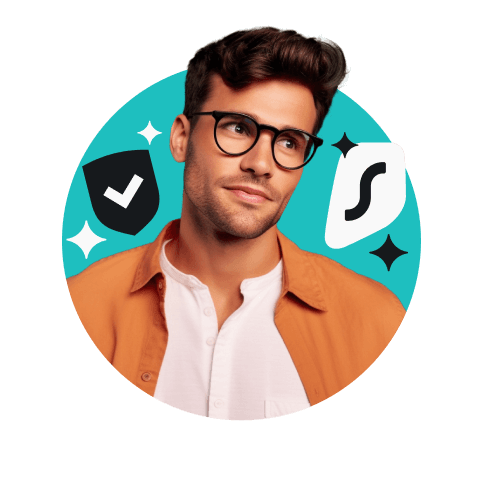
![ROMs Android personalizadas ainda valem a pena? [VIDEO]](https://surfshark.com/wp-content/uploads/2025/08/custom_android_roms_hero.png)